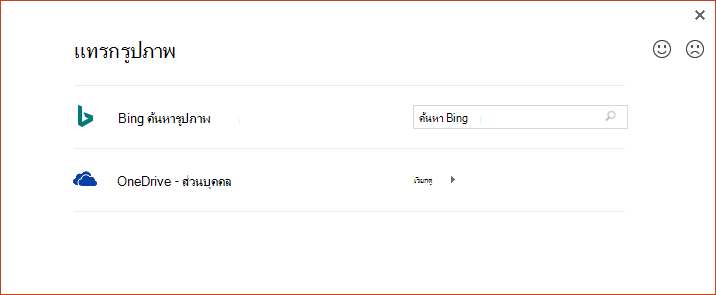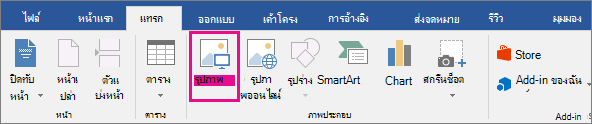ถ้าคุณมีปัญหาในการเรียกดู OneDrive ส่วนบุคคลของคุณสําหรับรูปภาพหรือวิดีโอเนื่องจากข้อจํากัดใน Office บทความนี้สามารถช่วยคุณแก้ไขปัญหาได้
เข้าถึงรูปภาพบน OneDrive ของคุณได้อีกครั้ง
เมื่อต้องการเพิ่มรูปภาพจาก OneDrive ส่วนบุคคลของคุณโดยใช้รูปภาพออนไลน์ใน Office อีกครั้ง คุณจําเป็นต้องอัปเดตOffice 2016
มีเทคโนโลยีสองเทคโนโลยีสําหรับการติดตั้ง Office: คลิก-ทู-รัน และ Microsoft Installer (MSI) ชนิดของการติดตั้งที่คุณมีจะกําหนดวิธีที่คุณควรปรับปรุง Office
เมื่อต้องการตรวจสอบว่าคุณมี Office เวอร์ชันคลิก-ทู-รัน หรือ MSI โดยทําตามขั้นตอนเหล่านี้:
-
เปิดแอปOffice
-
ไปที่แท็บ ไฟล์ บน Ribbon เลือก บัญชี
-
ค้นหาตัวเลือกการติดตั้ง
-
การติดตั้งแบบคลิก-ทู-รันจะมีปุ่ม ตัวเลือกการอัปเดต
-
การติดตั้งแบบ MSI ไม่มีปุ่ม ตัวเลือกการอัปเดต คุณจะเห็นปุ่ม เกี่ยวกับ <ชื่อแอปพลิเคชัน > เท่านั้น
-
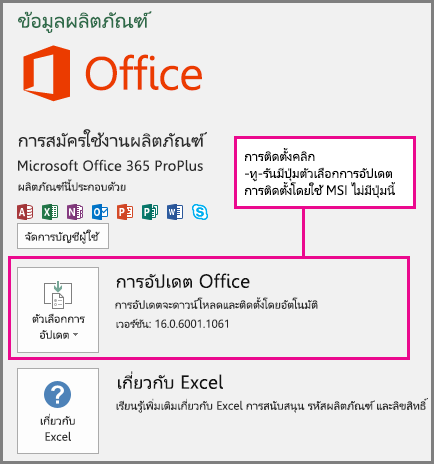
เลือกหัวเรื่องสําหรับข้อมูลเพิ่มเติม
ถ้าคุณมีการติดตั้งแบบคลิก-ทู-รันของ Office:
-
บนหน้า ไฟล์ > บัญชีผู้ใช้ ให้เลือก ตัวเลือกการอัปเดต แล้วเลือก อัปเดตเดี๋ยวนี้
มิฉะนั้น Office การอัปเดตทันที หลังจากเสร็จสิ้น ให้เปิดหน้า ไฟล์ > บัญชี อีกครั้ง และดูหมายเลขเวอร์ชันของ Office ที่ติดตั้งไว้ คุณได้อัปเดตเป็นเวอร์ชันที่แก้ไขปัญหารูปภาพออนไลน์สําเร็จแล้วเมื่อหมายเลขเวอร์ชันของคุณเป็นอย่างน้อย:
Office 2016 :
ช่องทาง
หมายเลขเวอร์ชันต่ําสุด
ช่องทางปัจจุบัน
16.0.9001.2138
ช่องทาง Enterprise รายครึ่งปี (พรีวิว)
16.0.9001.2138
แชนเนลระดับองค์กรแบบรายครึ่งปี
16.0.8431.2137
ถ้า อัปเดตเดี๋ยวนี้ เป็นสีเทา หมายความว่าองค์กรของคุณจะควบคุมเมื่อคุณอัปเดตเป็น Office เวอร์ชันใหม่ คุณจะต้องรอจนกว่าองค์กรของคุณจะได้รับการอัปเดต Office เพื่อแก้ไขปัญหารูปภาพออนไลน์นี้
ถ้าคุณยังไม่ได้อัปเดตเป็นเวอร์ชัน Office ที่เพียงพอ คุณสามารถทําตามขั้นตอนใน แทรกไฟล์วิดีโอหรือรูปภาพด้วยแอป OneDrive
หากคุณมีการติดตั้ง Office แบบ MSI คุณหรือผู้ดูแลระบบของคุณควรติดตั้งโปรแกรมแก้ไขต่อไปนี้ก่อน:
-
Office 2016:KB4011632
หลังจากที่คุณติดตั้งโปรแกรมแก้ไขแล้ว คุณสามารถเพิ่มรูปภาพอีกครั้งโดยใช้รูปภาพออนไลน์ (ตามที่อธิบายไว้ในบทความ แทรกรูปภาพ)
ถ้าคุณยังไม่ได้ติดตั้งโปรแกรมแก้ไข คุณสามารถทําตามขั้นตอนใน แทรกไฟล์วิดีโอหรือรูปภาพด้วย OneDrive
แทรกไฟล์วิดีโอหรือรูปภาพด้วยแอป OneDrive
คุณสามารถเพิ่มวิดีโอหรือรูปภาพจากOneDrive ส่วนบุคคลลงในแอปOffice ได้ ก่อนอื่น ตรวจสอบให้แน่ใจว่าไฟล์อยู่บนคอมพิวเตอร์ของคุณโดยใช้แอปOneDrive บนเดสก์ท็อป
-
หากพีซีของคุณใช้งาน Windows 10 แอป OneDrive จะรวมอยู่ในระบบของคุณอยู่แล้ว และคุณก็พร้อมที่จะใช้แท็บ แทรก ตามที่อธิบายไว้ในขั้นตอนต่อไปนี้
-
ถ้าคุณมี Mac หรือหากพีซีของคุณใช้ Windows เวอร์ชันก่อนหน้า ให้ไปที่ https://onedrive.com/download เพื่อดาวน์โหลดแอป OneDrive หลังจากติดตั้งแล้ว คุณก็พร้อมที่จะใช้แท็บ แทรก ตามที่อธิบายไว้ในขั้นตอนต่อไปนี้
หมายเหตุ: แอป OneDrive จะเก็บสําเนาที่ซิงโครไนซ์ของไฟล์ OneDrive ทั้งหมดบนคอมพิวเตอร์ของคุณ ดู วิดีโอ 2 นาทีเพื่อดูวิธีการทํางานของวิดีโอ
-
เปิดแอปOffice
-
ไปที่แท็บ แทรก ของ Ribbon คุณมีตัวเลือกต่อไปนี้:
-
สําหรับ PowerPoint: เลือก วิดีโอ > วิดีโอ บนพีซีของฉัน
-
สําหรับแอปอื่นๆ ทั้งหมด: เลือก รูปภาพ > อุปกรณ์นี้
-
-
เลือก OneDrive – ส่วนบุคคล จากรายการตําแหน่งที่ตั้งทางด้านซ้ายของกล่องโต้ตอบ
-
เรียกดูไฟล์ที่คุณต้องการแทรก เลือกไฟล์ แล้วเลือก แทรก
แทรกไฟล์ที่คุณดาวน์โหลดจาก OneDrive.com
ถ้าคุณไม่ต้องการติดตั้งแอป OneDrive บนคอมพิวเตอร์ของคุณ คุณสามารถใช้ขั้นตอนต่อไปนี้เพื่อแทรกไฟล์ OneDrive ลงในแอป Microsoft 365:
ดาวน์โหลดไฟล์จาก OneDrive แล้วแทรก
-
ไปที่ https://onedrive.com และลงชื่อเข้าใช้ด้วย บัญชี Microsoft ของคุณ
-
เรียกดูโฟลเดอร์ที่มีไฟล์ของคุณ และเลือกรูปถ่ายหรือวิดีโอที่คุณต้องการแทรก
-
เลือก ดาวน์โหลด และบันทึกไฟล์ลงในคอมพิวเตอร์ของคุณ
-
ในแอปของคุณ ให้เลือกแท็บ แทรก จากนั้นเลือก รูปภาพ หรือ (บน PowerPoint เท่านั้น) วิดีโอ > วิดีโอบนพีซีของฉัน จากนั้นไปยังตําแหน่งที่ตั้งที่คุณดาวน์โหลดไฟล์ในขั้นตอนที่ 3
-
เลือกไฟล์ของคุณ แล้วเลือก แทรก
ดูเพิ่มเติม
สร้างหรือค้นหารูปภาพใน Microsoft 365
แทรกรูปภาพใน Microsoft 365 for Mac